Steam是一款支持多系统的游戏平台软件,有些用户想知道Mac电脑怎么卸载Steam,接下来小编就给大家介绍一下具体的操作步骤。
具体如下:
-
1. 首先第一步打开【Finder】窗口,根据下图所示,按下【command+shift+A】快捷键。

-
2. 第二步在【Applications】页面中,根据下图所示,将【Steam.app】图标拖动到底部【垃圾桶】。

-
3. 第三步在顶部菜单栏中,根据下图所示,点击【Go】选项。

-
4. 第四步根据下图所示,按住键盘上的【option】键。
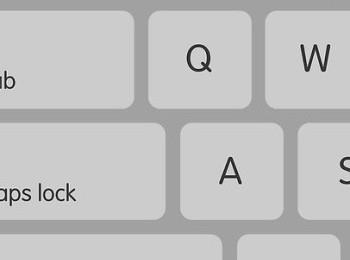
-
5. 第五步在展开的下拉列表中,根据下图所示,点击【Library】选项。

-
6. 第六步在弹出的窗口中,根据下图所示,找到【Steam】文件夹。
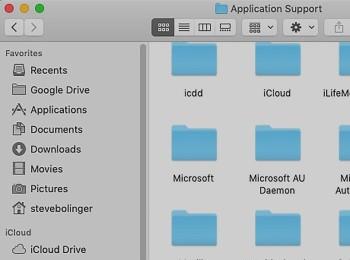
-
7. 第七步鼠标右键单击【Steam】文件夹,在弹出的菜单栏中根据下图所示,点击【Move to Trash】选项。
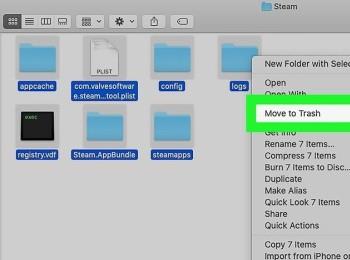
-
8. 最后根据下图所示,依次点击【Finder-Empty Trash】选项,将垃圾箱清空,这样就彻底卸载Steam。

-
以上就是Mac电脑怎么卸载Steam的方法。
